デジタル写真を販売するビジネスがあります。様々な風景を撮影したり、人物像を使ったりと、ユーザが必要な素材を販売する仕組みがあります。
Woocomerceを使ってデジタル写真を販売する方法
写真や映像ファイル、PDFファイルなどのデジタル商品を販売することもできます。カメラマンやイラストレーターがデジタル作品を販売したり、音楽データや電子書籍などの販売も可能です。
決済後に商品をダウンロードできますので、決済→配送までの自動化が可能です。基本的にWordPressサイトにアップロードできるものは、どんなファイルでも販売可能、数種類のファイルをアップしたり、zipファイルでまとめて販売もできます。
- 写真・イラスト(jpg/pngなど)
- 動画・セミナー映像(mp4など)
- 音楽・音声(mp3など)
- 電子書籍(pdfなど)
上記のような商材を販売したい方におすすめです。
当記事ではデジタル商品を販売する際の設定方法について詳しくみていきます。まずは商品登録時に以下の2項目にチェックを入れましょう。
- バーチャル
- ダウンロード可能
写真やイラスト画像、映像、音楽、電子書籍など。配送の必要がなく、ダウンロードできる商品の場合は上記2箇所ともにチェックを入れておきます。
次に、以下の「ダウンロード可能なファイル」にダウンロードファイル(商品)をアップロードします。
例えば、写真データなどを販売する場合は下記箇所に最も高解像度な販売用のファイルをアップします。サイト上に表示される商品画像には、ウォーターマークありのサンプル画像などをアップするのがオススメです。
ダウンロードファイルは複数アップロードすることも可能です。例えば、写真データ(商品本体)とテキストファイル(ご利用ガイド)などをアップできます。
ここまででダウンロード商品として登録され、自動的に「配送」タブが非表示になります。
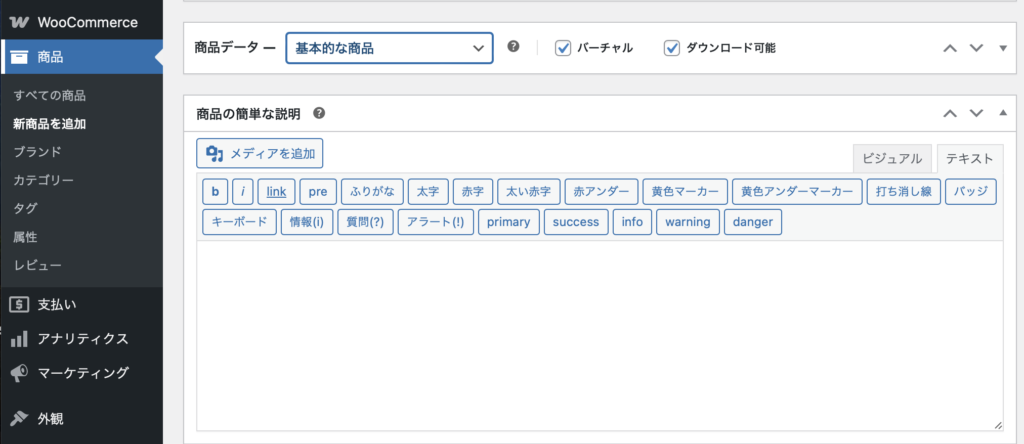
入力した数字の回数のみしかダウンロードできなくなります。ユーザーごとのダウンロード回数制限ですので、上記のように「10」と入力した場合は、購入ユーザー一人につきダウンロードできる回数が10回までとなります。
全ユーザーの総ダウンロード回数に上限を設けたい場合は、先述の在庫タブ内の「在庫水準 (数量) を管理」から設定してください。
ユーザー別にダウンロード有効期限を設定したい場合は、こちらに日数を入力します。
上記のように7と入力すると購入から一週間(7日)以上経つとダウンロードできなくなります。「購入されてから〇〇日以内のみダウンロード可能にしたい」という場合にご活用ください。
デジタル商品は販売者が実物を配送するわけでないので、ユーザーご自身でダウンロードしていただく必要があります。WooCommerceの仕様上、ユーザーがデジタル商品をダウンロードできる箇所は以下の通りです。
購入後に配信されるメール
購入後に表示されるページ
マイアカウントの注文履歴
それぞれダウンロード制限・有効期限無しで設定されていることが前提です。デジタル商品を販売する場合は、商品のダウンロード箇所をユーザーに伝えておくと親切です。
ネットショップ内に「ご利用ガイド」などを用意して、購入した商品のダウンロード方法も併せて記載しておくと、わかりやすいかもしれません。
商品登録時に設定を変更するだけで簡単にデジタル商品を登録・販売できます。デジタル商品ならではのダウンロード回数や有効期限の設定も実用的です。
WooCommerceでデジタル商品を販売する際は、ぜひ当記事を参考に設定してみてください。


